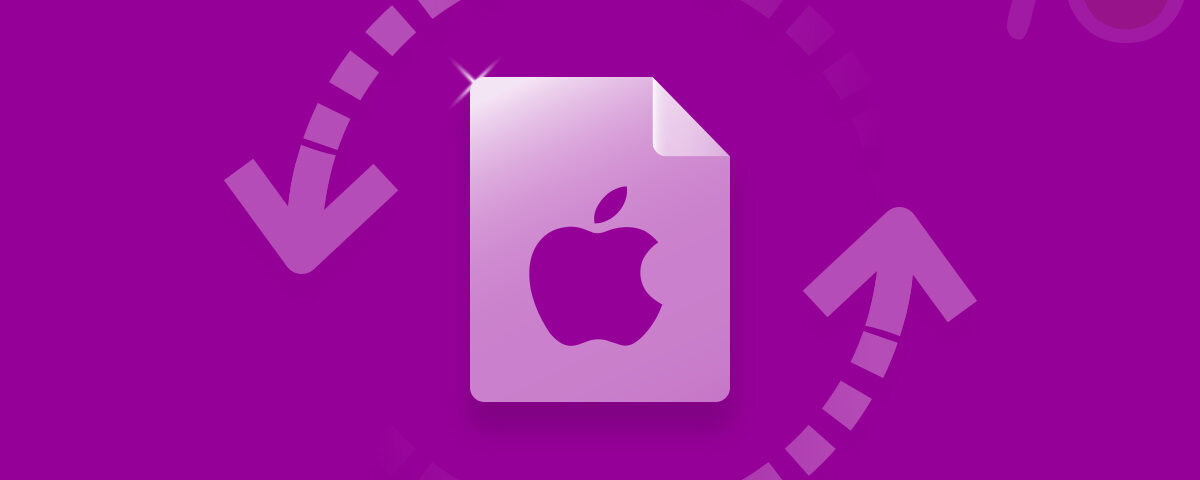/
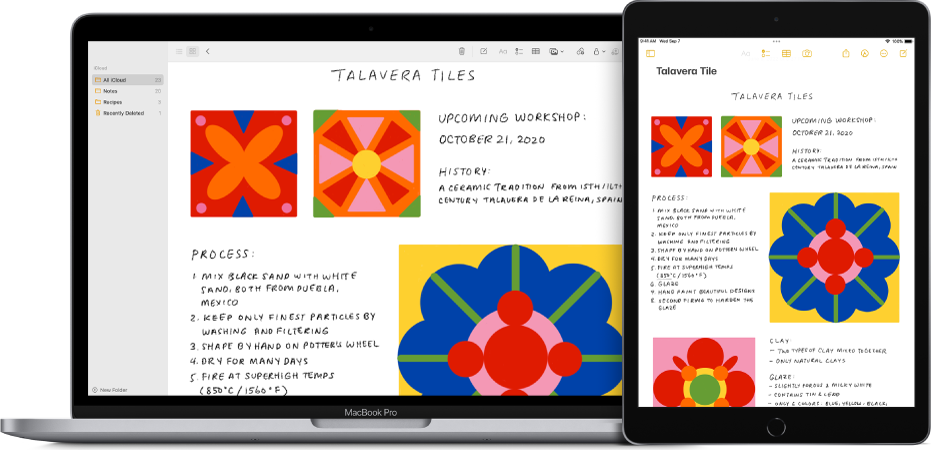
Mac Notes ist eine benutzerfreundliche Notizen-App von Apple, die Ihnen hilft, den Überblick zu behalten. Sie können Ideen aufschreiben, Aufgabenlisten erstellen und Weblinks speichern. Ihre Notizen werden auf allen Ihren Apple-Geräten synchronisiert, sodass Sie von überall darauf zugreifen können. Mac Notes umfasst außerdem Funktionen wie Ordner, Suche und Freigabe, die Ihnen dabei helfen können, produktiv zu bleiben und Ihre Gedanken zu ordnen.
Um zu erfahren, wo MacBook-Notizen gespeichert werden und wie Sie gelöschte Notizen von Ihrem Mac wiederherstellen, lesen Sie unseren vollständigen Artikel. Wir bieten einfach zu befolgende Anweisungen und hilfreiche Tipps, die Ihnen dabei helfen, gelöschte Notizen effektiv auf Ihrem Mac wiederherzustellen.
Wo werden MacBook-Notizen gespeichert? Grundlegendes zum Speichern von Notizen auf Ihrem Mac
Mac-Notizen werden an einem bestimmten Ort auf Ihrem Mac-Computer gespeichert. Wenn Sie eine Notiz erstellen, wird diese in einer Datenbank namens gespeichert „NotesV7.storedata.“ Diese Datenbank befindet sich im Bibliotheksordner Ihres Benutzerkontos.
Um auf Ihre Notizen zuzugreifen, befolgen Sie diese Schritte:
- Öffnen Sie ein Finder-Fenster.
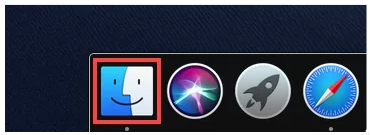
- Klick auf das „Go“ Menü in der Menüleiste oben auf dem Bildschirm.
- Halten Sie die Taste gedrückt „Option“ Taste auf Ihrer Tastatur.
- Klicken Sie bei gedrückter „Option“-Taste auf „Library“ Option, die im Dropdown-Menü angezeigt wird.
- Suchen Sie im Bibliotheksordner nach „Containers“ Ordner und öffnen Sie ihn.
- Suchen Sie nach dem Ordner mit dem Namen „com.apple.Notes“ und öffne es.
- In diesem Ordner finden Sie
Wohin gehen gelöschte Notizen auf dem Mac?
- Gelöschte Notizen auf dem Mac werden im gespeichert „Recently Deleted“ Ordner in der Notizen-App.
- Der Ordner speichert gelöschte Notizen vorübergehend.
- Notizen bleiben ca. ca. im Ordner 30 Tage bevor sie endgültig gelöscht werden.
- Sie können gelöschte Notizen aus dem wiederherstellen „Recently Deleted“ Ordner.
- Sobald der Aufbewahrungszeitraum abgelaufen ist oder Sie eine Notiz manuell aus dem Ordner löschen, kann sie nicht wiederhergestellt werden.
Häufige Ursachen für gelöschte Notizen auf dem Mac
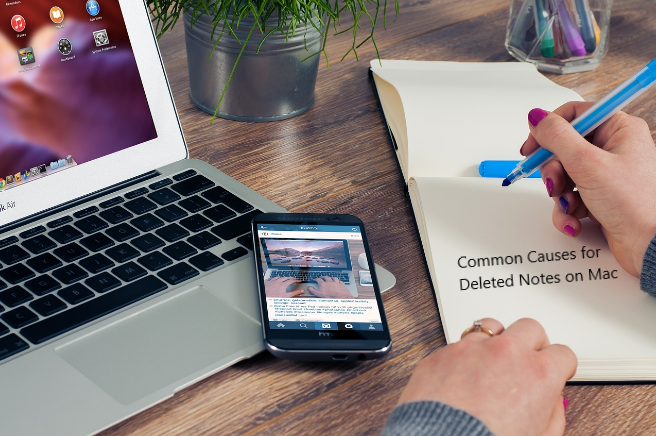
Es gibt einige häufige Gründe, warum Mackbook-Notizen auf Ihrem Mac gelöscht werden können. Es ist wichtig, diese Ursachen zu kennen, damit Sie verstehen, warum Ihre Notizen möglicherweise verschwinden. Hier sind einige mögliche Erklärungen:
| Ursachen | Beschreibung |
| Versehentliches Löschen | Manchmal kann es vorkommen, dass Sie Ihre Notizen versehentlich löschen, während Sie sie organisieren oder bereinigen. |
| Synchronisierungsprobleme | Probleme bei der Synchronisierung Ihrer Notizen über iCloud können dazu führen, dass diese während des Synchronisierungsvorgangs gelöscht werden. |
| Software-Updates | Wenn Sie Ihren Mac oder die Notes-App aktualisieren, können Notizen aufgrund von Kompatibilitätsproblemen oder unerwarteten Fehlern manchmal verschwinden. |
| Wenig Speicherplatz | Wenn Ihr Mac nicht über genügend Speicherplatz verfügt, werden Notizen möglicherweise automatisch gelöscht, um Platz für andere Dateien freizugeben. |
| Systemfehler | Technische Probleme oder Probleme mit dem System Ihres Mac können dazu führen, dass Notizen unerwartet gelöscht werden. |
Es ist wichtig, vorsichtig zu sein und Maßnahmen zu ergreifen, um solche Situationen zu verhindern, z. B. regelmäßig Backups Ihrer Notizen zu erstellen, um den Verlust wichtiger Informationen zu vermeiden.
Wiederherstellen gelöschter Notizen auf dem Mac: Vier Methoden zum Wiederherstellen Ihrer gelöschten Notizen
Da Sie nun wissen, wo Ihre Notizen auf Ihrem Mac gespeichert sind, ist es wichtig zu lernen, wie Sie sie wiederherstellen können, wenn sie gelöscht werden oder verloren gehen. Glücklicherweise gibt es einfache Methoden, mit denen Sie Ihre Notizen wiederherstellen können. Denken Sie daran, dass es wichtig ist, nicht zu lange zu warten, bevor Sie den Wiederherstellungsprozess starten. Hier sind einige einfache Schritte, die Sie befolgen können, um Ihre wertvollen Notizen zurückzubekommen.
- Gelöschte Notizen auf dem Mac mithilfe des zuletzt gelöschten Ordners abrufen
- Gelöschte Notizen auf dem Mac mit Time Machine Backup wiederherstellen
- Gelöschte Notizen vom MacBook mit iCloud Sync wiederherstellen
- Stellen Sie gelöschte Notizen vom Mac mit dem Yodot Mac File Recovery Tool wieder her
Gelöschte Notizen auf dem Mac mithilfe des zuletzt gelöschten Ordners abrufen
Wenn Sie versehentlich Notizen auf Ihrem Mac gelöscht haben, finden Sie diese häufig im Ordner „Zuletzt gelöscht“ in der Notizen-App. Befolgen Sie diese Schritte, um Ihre Notizen wiederherzustellen:
- Öffnen Sie die Notes-App auf Ihrem Mac.
- Suche nach „Show Recently Deleted“ Ordner in der Seitenleiste.
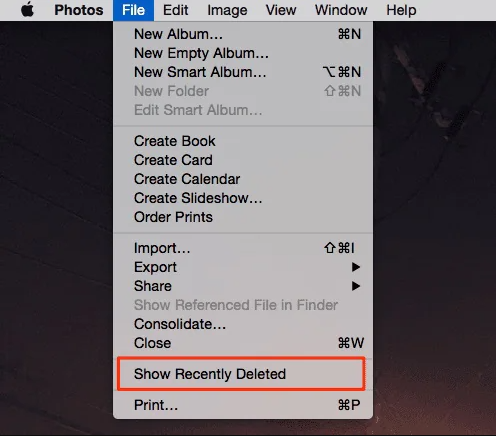
3. Klicken Sie auf den Ordner, um die kürzlich gelöschten Notizen anzuzeigen.
4. Wählen Sie die Notizen aus, die Sie wiederherstellen möchten.
5. Klicken Sie mit der rechten Maustaste auf die ausgewählten Notizen und wählen Sie die aus “Put Back“ Option, sie an ihrem ursprünglichen Speicherort wiederherzustellen.
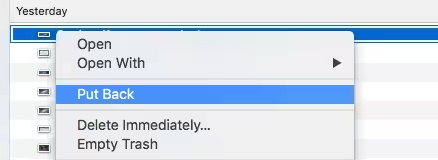
Gelöschte Notizen auf dem Mac mit Time Machine Backup wiederherstellen
Wenn Sie Time Machine zum Sichern Ihres Mac verwendet haben, können Sie diese Funktion verwenden, um gelöschte Notizen wiederherzustellen. Folgendes müssen Sie tun:
- Verbinden Sie Ihr Time Machine-Sicherungslaufwerk mit Ihrem Mac.
- Öffne das Finder und navigieren Sie zu dem Ordner, in dem sich die Notes-App befindet.
- Starten Sie Time Machine, indem Sie auf klicken Time Machine icon in der Menüleiste.
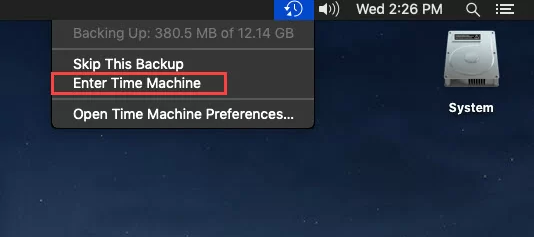
4. Nutzen Sie die Timeline bzw arrow keys um zu einem Zeitpunkt vor dem Löschen der Notizen zurückzukehren.
5. Wählen Sie die gewünschten Notizen aus und klicken Sie auf „Restore“ Klicken Sie auf die Schaltfläche, um sie wiederherzustellen.
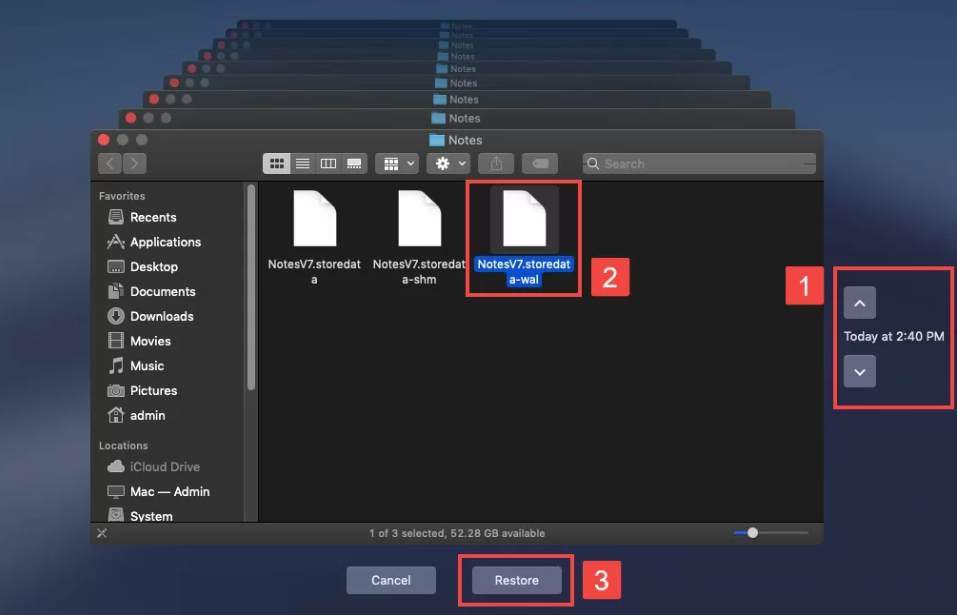
Gelöschte Notizen vom MacBook mit iCloud Sync wiederherstellen
Wenn Sie die iCloud-Synchronisierung für die Notizen-App aktiviert haben, sind Ihre gelöschten Mackbook-Notizen möglicherweise weiterhin in iCloud verfügbar. Befolgen Sie diese Schritte, um sie wiederherzustellen:
- Öffnen Sie die Notes-App auf Ihrem Mac.
- Gehe zum Notes Menü aufrufen und auswählen Preferences.
- Sicher gehen, dass iCloud syncing aktiviert.
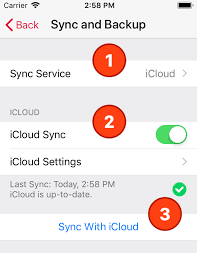
4. Melden Sie sich bei Ihrem an iCloud account mit Ihrem Apple ID.
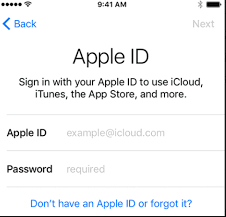
5. Warten Sie auf das synchronization Der Vorgang ist abgeschlossen und Ihre gelöschten Notizen werden möglicherweise wieder in der App angezeigt.
Wenn Sie diese einfachen Methoden befolgen, können Sie Ihre gelöschten oder verlorenen Notizen wiederherstellen und wieder Zugriff auf Ihre wichtigen Informationen auf Ihrem Mac erhalten. Denken Sie daran, schnell und sorgfältig zu handeln, um Ihre Chancen auf eine erfolgreiche Genesung zu verbessern.
Gelöschte Notizen auf dem Mac wiederherstellen mit dem Yodot Mac File Recovery Tool wieder her
Yodot Mac-Dateiwiederherstellung ist ein benutzerfreundliches Tool, mit dem Sie gelöschte Dateien, einschließlich Notizen, von Ihrem Mac wiederherstellen können. Es durchsucht den Speicher Ihres Mac, um die gelöschten Dateien zu finden und wiederherzustellen. Dank der einfachen Benutzeroberfläche können auch technisch nicht versierte Benutzer die Software problemlos nutzen. Unabhängig davon, ob Sie Ihre Notizen versehentlich gelöscht haben oder sie aufgrund eines Systemproblems verloren haben, kann Yodot Mac File Recovery Sie dabei unterstützen, sie wiederherzustellen und Ihre wichtigen Informationen wiederherzustellen.
Schritte zum Wiederherstellen gelöschter Notizen auf dem MacBook:
- Laden Sie das Yodot Mac File Recovery-Programm herunter und installieren Sie es auf Ihrem MacBook.
- Launch Starten Sie die Software und warten Sie, bis der Hauptbildschirm erscheint.
- Auf dem Hauptbildschirm sehen Sie zwei Optionen: „Deleted File Recovery“ Und „Lost File Recovery.„
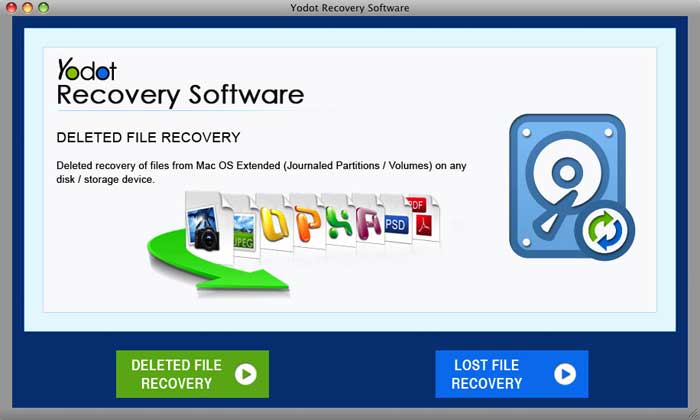
4. Klick auf das „Deleted File Recovery“ Option zum Wiederherstellen gelöschter Notizen.
5. Wählen Sie im nächsten Fenster das Laufwerk aus, von dem die Notizen auf Ihrem MacBook gelöscht wurden.
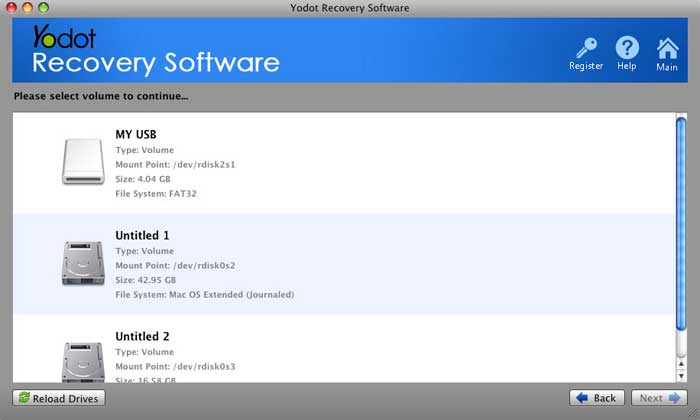
6. Nachdem der Scanvorgang abgeschlossen ist, werden die wiederhergestellten Dateien in zwei Ansichtstypen angezeigt: „Data View“ Und „File Type View.“
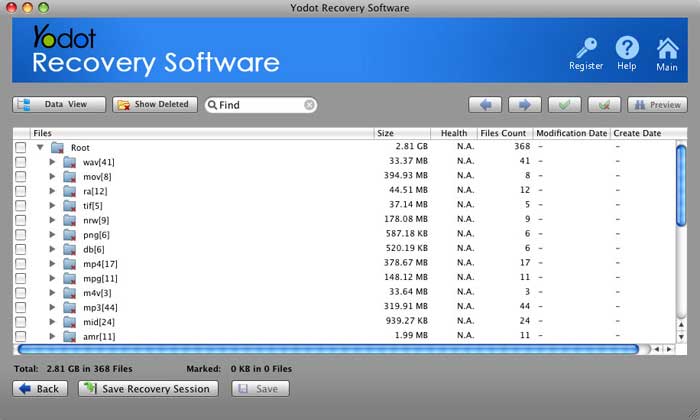
7. Speichern Sie abschließend die wiederhergestellten Notizen mithilfe von an einem gewünschten Ort „Save“ Option und speichern Sie sie auf einem zuverlässigen Speichergerät.
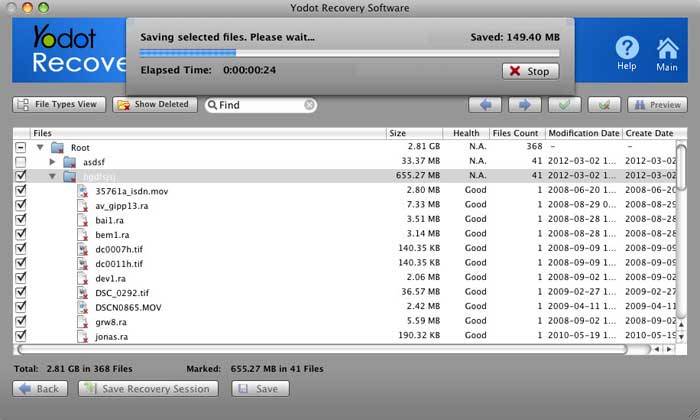
Wenn Sie diese einfachen Schritte befolgen, können Sie mit Yodot Mac File Recovery Ihre gelöschten Notizen von Ihrem MacBook wiederherstellen.
Abschluss:
Mit benutzerfreundlichen Tools wie Yodot Mac File Recovery können Sie gelöschte Notizen auf Ihrem Mac wiederherstellen. Indem Sie die in diesem Leitfaden beschriebenen einfachen Schritte befolgen, erhöhen Sie Ihre Chancen, Ihre wertvollen Notizen und wichtigen Informationen wiederzufinden. Denken Sie daran, schnell zu handeln und die weitere Nutzung Ihres Mac zu vermeiden, um ein Überschreiben der gelöschten Daten zu verhindern.
Häufig gestellte Fragen
Die Chancen, Notizen wiederherzustellen, nehmen mit der Zeit ab, insbesondere wenn Sie sie nicht gesichert haben. Die Verwendung einer Datenwiederherstellungssoftware wie Yodot Mac File Recovery kann Ihnen jedoch weiterhin dabei helfen, ältere gelöschte Notizen wiederherzustellen.
Um ein versehentliches Löschen zu verhindern, sollten Sie Ihre Notizen regelmäßig sichern, die iCloud-Synchronisierung für eine einfache Wiederherstellung aktivieren und beim Organisieren oder Bereinigen Ihrer Notizen vorsichtig sein.
Wenn Sie ein zuverlässiges Datenwiederherstellungstool verwenden, sollte dies keine Auswirkungen auf Ihre vorhandenen Daten haben. Es empfiehlt sich jedoch immer, Ihre wichtigen Dateien zu sichern, bevor Sie einen Wiederherstellungsvorgang durchführen.